- Scoprire EaseUS
- Chi Siamo
- Recensioni & Premi
- Contatta EaseUS
- Rivenditore
- Affiliato
- Mio Conto
- Sconto Education
2 metodi | Come aggiungere più firme al PDF nel 2025
Modificato da Aria 13/08/2025 PDF Editor | Soluzioni
Una firma digitale ci offre molte comodità, poiché le persone non devono stampare manualmente le pagine PDF e poi firmarle. Questo tipo di firma digitale è particolarmente comune nei nostri luoghi di lavoro. Se non sei sicuro di quale firma aggiungere al tuo file PDF, controlla prima le informazioni sulla firma elettronica rispetto alla firma digitale .
Molti strumenti supportano l'aggiunta di una firma digitale a un file PDF, ma cosa succede se si desidera aggiungere più di una firma a un PDF? Ci sono alcuni strumenti sul mercato che consentono questa funzione. Qui, questo post mostra come aggiungere più firme a un PDF utilizzando diversi software, tra cui EaseUS PDF Editor e Adobe Sign.
| Soluzioni praticabili | Risoluzione dei problemi passo dopo passo |
|---|---|
| Metodo 1. tramite EaseUS PDF Editor | Importa PDF e seleziona lo strumento "Firma" dalla barra degli strumenti... Passaggi completi |
| Metodo 2. con Adobe Sign | Vai su documentcloud.adobe.com e seleziona "Accedi"... Passaggi completi |
Come aggiungere più firme al PDF tramite EaseUS PDF Editor
Questo software di modifica PDF per utenti Windows può aggiungi firma al PDF . Può aggiungere più di una firma digitale sulle stesse pagine PDF. Puoi registrare il nome, la data e altre informazioni della firma. Oltre ad aggiungere una o più firme a un PDF, questo editor PDF può anche rimuovere le firme da un PDF con facilità.
È un software di modifica e conversione PDF tutto in uno. Dopo aver aggiunto o rimosso la firma digitale dal PDF, puoi modificare il PDF per molti aspetti, tra cui testo, immagine e moduli.
Caratteristiche principali:
- Aggiungi blocco firma digitale al PDF
- Aggiungi/rimuovi la filigrana dal PDF con facilità
- Converti .pdf in .word, .xlxs, .ppt, immagini o viceversa
- Stampa PDF senza margini su PC Windows
- Rendi il PDF modificabile, ricercabile e convertibile
Prima di seguire la guida sottostante, scarica questo software di modifica PDF senza registrazione!
Ecco un elenco di passaggi per aggiungere più firme a un PDF tramite questo software di modifica per Windows:
Fase 1. Avvia EaseUS PDF Editor e clicca su "Strumenti". Quindi, scegli "Firma". Importa il tuo file PDF dal tuo computer. Se il file è bloccato, devi prima inserire la password per sbloccarlo.

Passaggio 2. Nella finestra successiva vedrai una barra degli strumenti contenente "Firme digitali", "Firma manoscritta", "Gestisci firme", ecc. Scegli quella di cui hai bisogno.
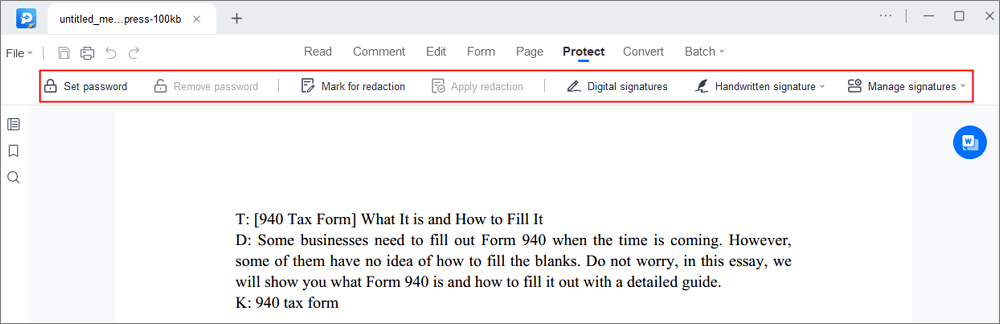
Passaggio 3. Dopo la modifica, puoi fare clic su "File" > "Salva con nome" per salvare il file PDF sul tuo computer.
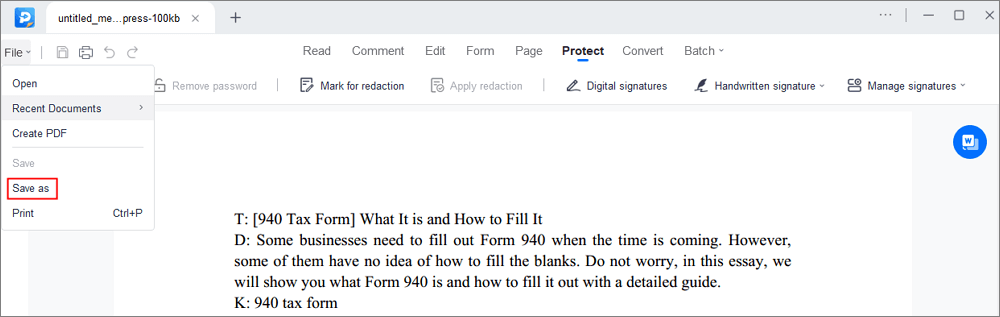
Per aggiungere più firme, basta ripetere le operazioni sopra descritte.
Inoltre, puoi leggere il post qui sotto per scoprire come rimuovere una firma da un PDF utilizzando anche questo software di modifica PDF.
Come rimuovere la firma da un PDF?
Rimozione della firma digitale dal PDF se sei il firmatario. Questo ti fornisce diversi modi per eliminare le firme.

Come aggiungere più firme a un PDF tramite Adobe Sign
Il secondo software per aggiungere più di una firma al PDF è Adobe Sign. Ha molte opzioni per la firma, tra cui "richiedi firma", "compila e firma", "aggiungi firma" e "crea un modello". Per aggiungere la firma digitale, puoi impostare il campo nome del firmatario, il campo dati e il campo e-mail. Dopodiché, puoi inviare il PDF con la firma ad altri.
Aggiungere più firme a un PDF utilizzando Adobe Sign:
Passaggio 1. Vai su documentcloud.adobe.com e clicca su "Accedi". Dall'interfaccia principale, clicca sull'opzione "Richiedi firme".
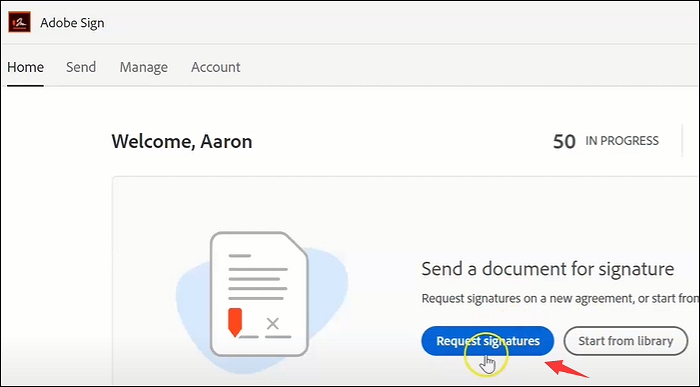
Passaggio 2. Quindi, fai clic su "Vai ad Adobe Sign" sotto l'opzione "Richiedi firme".
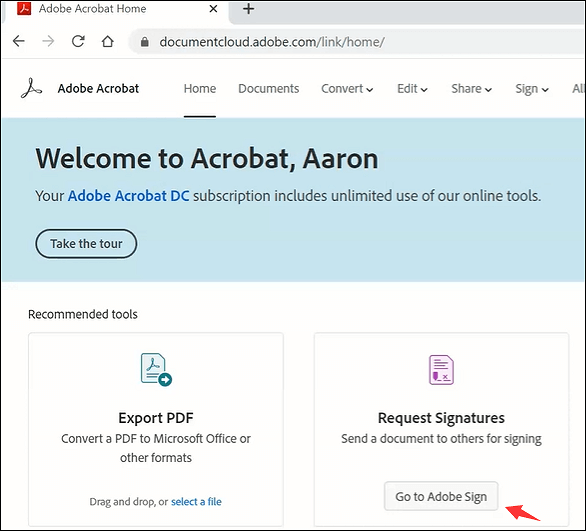
Passaggio 3. Come mostrato nella finestra sottostante, abilita "Completa in qualsiasi ordine". Quindi, compila l'email per il destinatario. Puoi compilare l'indirizzo email di più di una persona. Quindi, fai clic su "Aggiungi file" per importare il file PDF. Una volta fatto, fai clic su "Avanti".

Fase 4. Ora, inserisci l'area della firma nel file PDF. Usa il mouse per cliccare sul punto in cui vuoi firmare. Quindi, scegli la seconda icona "Imposta come campo firma". Puoi anche cliccare sui tre puntini per impostare il campo nome del firmatario, il campo data o il campo e-mail.
Dopo aver completato l'inserimento delle informazioni relative alla firma, fare clic su "Invia" per inviare il file PDF ad altri.
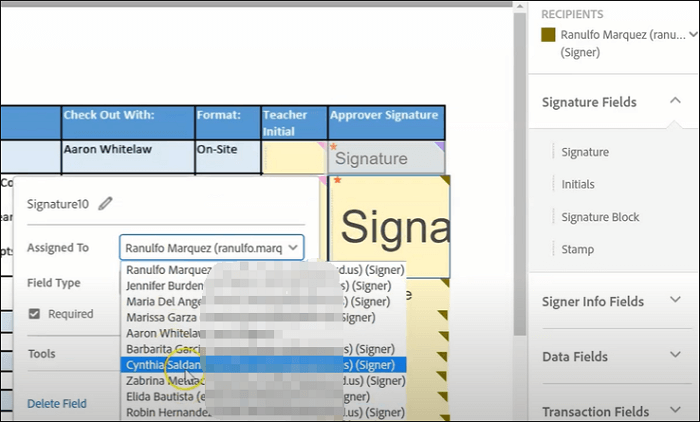
3 modi | Come firmare facilmente un PDF bloccato nel 2025
Scopri come firmare facilmente un PDF bloccato nel 2025!

Conclusione
Questo post offre 2 metodi per aggiungere più firme al PDF, tra cui l'utilizzo di EaseUS PDF Editor e Adobe Sign. Puoi sceglierne uno per firmare le tue pagine PDF. Entrambi sono funzionali e facili da usare, in particolare EaseUS PDF Editor. Puoi usarlo per firmare il PDF, rimuovere la firma digitale, modificare il testo e le immagini nel PDF, ecc.



